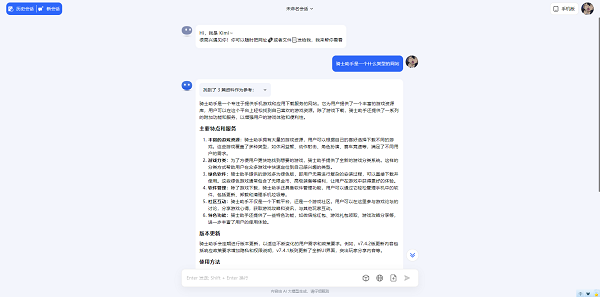kimi智能助手怎么在电脑使用 kimi智能助手使用教程一览
kimi智能助手怎么在电脑使用?最近上线的这款ai工具kimi智能助手软件,能够有效帮助用户在工作室整理文件,提高了办公效率,那么怎样在电脑上进行使用呢?小编提供了使用的教程,用户有需要的话可以随时来参考了解吧。
kimi智能助手怎么在电脑使用?
使用方法:
1、复制上方链接到浏览器,粘贴并跳转,或者直接前往手机应用市场下载【kimi智能助手】,使用手机号或微信扫码登录,请注意,微信扫码后也会提示需要绑定手机号。

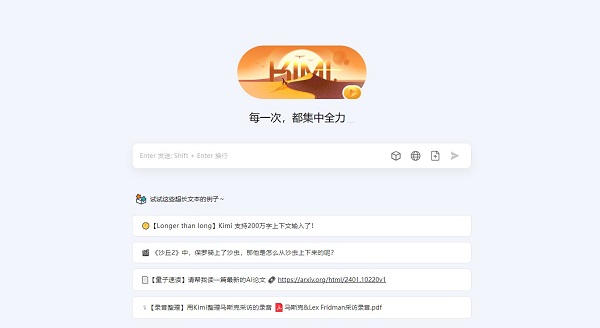
2、把想要进行总结的文件进行上传,电脑端直接拖拽或者点击右侧的文件上传,手机端点击聊天框右侧上传文件。
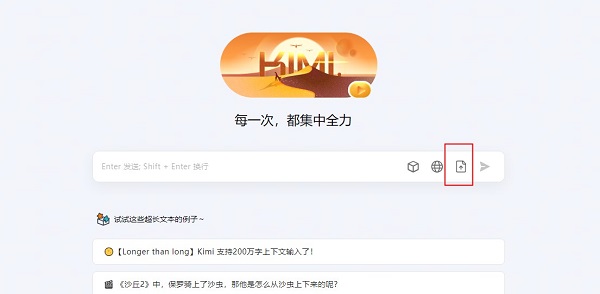
3、文件上传好以后输入自己的要求,点击发送即可。
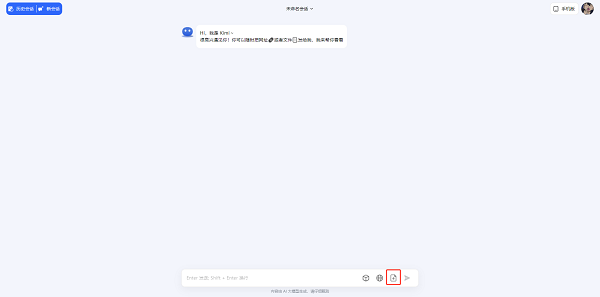
4、然后kimi就会发送给你这篇文章的梗概了,kimi最多可以20万字以内的文章哦。
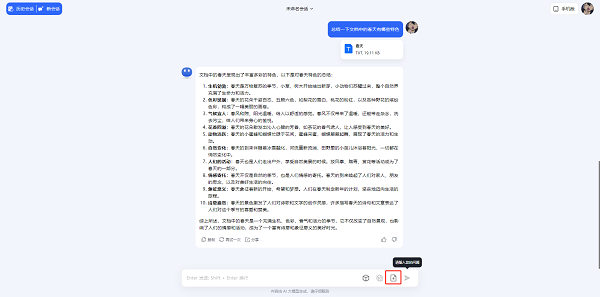
5、还可以对ai进行提问,他帮你寻找最新的信息。